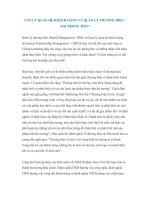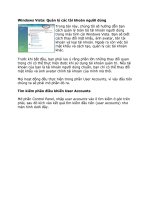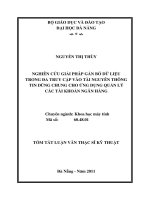Quản lý nhiều tài khoản trong một hộp thư Gmail pps
Bạn đang xem bản rút gọn của tài liệu. Xem và tải ngay bản đầy đủ của tài liệu tại đây (290.84 KB, 6 trang )
Quản lý nhiều tài khoản trong một hộp thư Gmail
Gmail tiếp tục đư
ợc Google "bồi bổ" với tính năng mới nhất
vừa triển khai ngày 15-12, cho phép quản lý nhiều tài khoản
Gmail trong cùng một hộp thư Gmail mà không phải thoát
và đăng nhập nhiều lần.
Tính năng mới tạm gọi là "sự ủy quyền" (delegation), cho phép
người dùng dễ dàng quản lý nhiều tài khoản Gmail tập trung
ngay trong hộp thư mà không cần thoát khỏi tài khoản hiện tại
rồi đăng nhập tiếp vào tài khoản khác một cách thủ công.
Như vậy, khi người dùng có một tài khoản Gmail chính và nhi
ều
tài khoản Gmail phụ khác thì vẫn có thể kiểm tra tất cả email từ
các tài khoản ngay trong tài khoản chính. Rất tiện lợi cho những
người dùng có nhiều tài kho
ản email phục vụ các mục đích khác
nhau.
Tùy chọn tính năng thêm tài khoản khác.
Để khai thác chức năng mới này, bạn đăng nhập tài kho
ản Gmail
muốn sử dụng làm tài khoản chính, chọn tiếp phần thiết lập
(Settings) ở trên cùng góc phải, click chọn vào thẻ "Accounts
and Import", click chọn "Add another account" (bổ sung tài
khoản khác).
Thêm địa chỉ email khác.
Gửi yêu cầu xác nhận cho tài khoản email phụ.
Ttrong phần "Grant access to your account" bạn sẽ nhập địa
chỉ email tài khoản Gmail phụ muốn đưa vào tài khoản chính,
rồi nhấn "Send email to grant access".
Mở tài khoản email phụ và xác nhận yêu cầu.
Một email yêu cầu xác nhận sẽ được gửi tới tài khoản phụ, bạn
cần đăng nhập và click vào đường liên kết để xác nhận. Sau khi
hoàn tất, bạn đã có thể chuyển đổi qua lại giữa các tài khoản
chính và phụ dễ dàng ngay trong hộp thư mà không phải thoát
và đăng nhập lại. Biểu tượng quản lý nhiều tài khoản sẽ nằm ở
góc phải phía trên giao diện webmail, thoát khỏi tài khoản
chính đồng nghĩa với việc thoát khỏi tất cả tài khoản phụ có liên
kết.
"Triệu hồi" danh bạ đã mất trong Gmail
Không chỉ nâng cấp cho Gmail, Google còn chăm chút chức
năng quản lý danh bạ (Contacts).
Có những lúc bất cẩn bạn vô tình xóa một phần hay toàn bộ
danh bạ quan trọng được lưu trong tài khoản Gmail (Google) thì
vẫn có thể khôi phục trở lại với chức năng "Restore contacts"
(khôi phục danh bạ) vừa được bổ sung.
Restore contacts để khôi phục danh bạ trong Gmail.
Để khôi phục danh bạ đã mất, bạn chọn "Contacts" phía tay trái
trong hộp thư Gmail. Phần danh bạ liên hệ sẽ hiển thị, chọn tiếp
"More actions - Restore contacts ". Chức năng này cho phép
bạn chọn lựa khôi phục danh bạ đã mất trong nhiều khoảng thời
gian, từ 10 phút trước đó cho đến 1 giờ, 1 ngày, 1 tu
ần hay trong
khoảng thời gian tùy chọn (Custom).
Với hai phần nâng cấp rất tiện lợi và hữu ích này, Google l
ại đẩy
Gmail bứt xa các dịch vụ webmail của đối thủ như Yahoo! Mail
hay Microsoft Windows Live Mail.